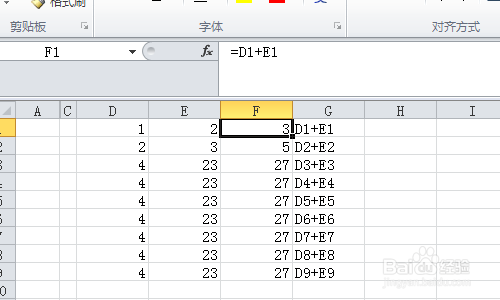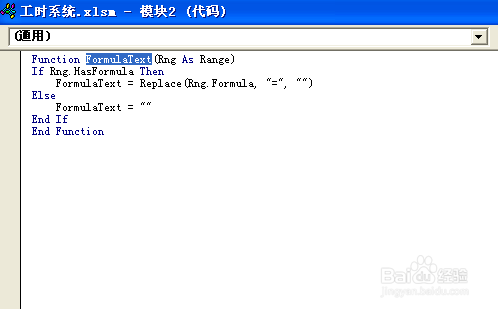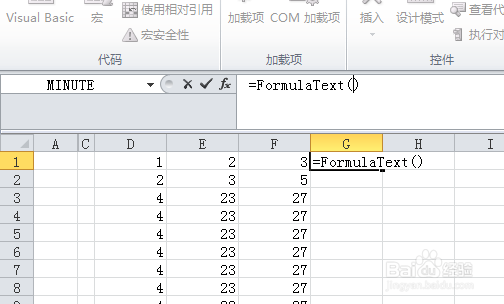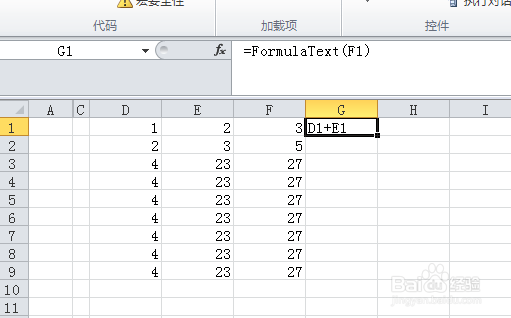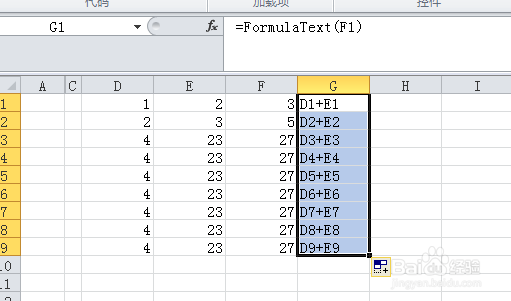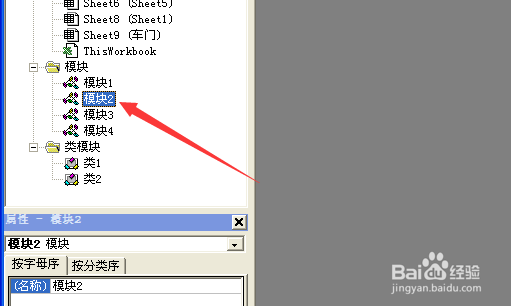显示单元格所用函数的VBA
1、所选单元格用的公式是“=D1+E1”
2、用该方法可得到G单元格中的效果,而且都是能下拉的
3、首先,excel默认的工具栏中没有【开发工具】选项呢,要让调出该命令。点击【文件】下的【选项】
4、选中【开发工具】
5、点击【开发工具】下的【Visual Basic】命令
6、然后选中你所编辑的工作薄的名称,右击后,选中【插入】、【模块】
7、输入图中内容
8、然后选中蓝色部分,复制
9、回到工作薄中,在单元格中输入‘=FormulaText()“
10、在括号中,选中想要显示的单元格
11、回车后,即可显示出所选单元格使用的函数
12、下拉该单元格,可批量显示
13、该方法可显示出单元格所使用的任意函数,如图
14、如果想要修改编制的程序,则在【开发工具嘉滤淀驺】下的【Visual Basic】中找到编制的程序,进行修改,记得保存
声明:本网站引用、摘录或转载内容仅供网站访问者交流或参考,不代表本站立场,如存在版权或非法内容,请联系站长删除,联系邮箱:site.kefu@qq.com。
阅读量:50
阅读量:41
阅读量:51
阅读量:87
阅读量:84